设置专用 CPU
目录
- 设置专用 CPU
点击WINDOWS + R,运行对话框打开,输入“msconfig”并确认确定。
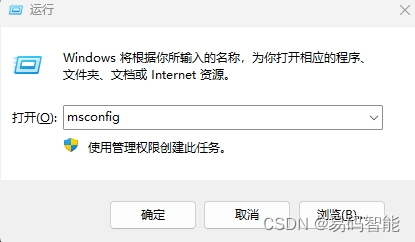
现在会弹出一个对话框,您可以在其中更改 Windows 的某些设置。打开名为“引导”的第二个选项卡。
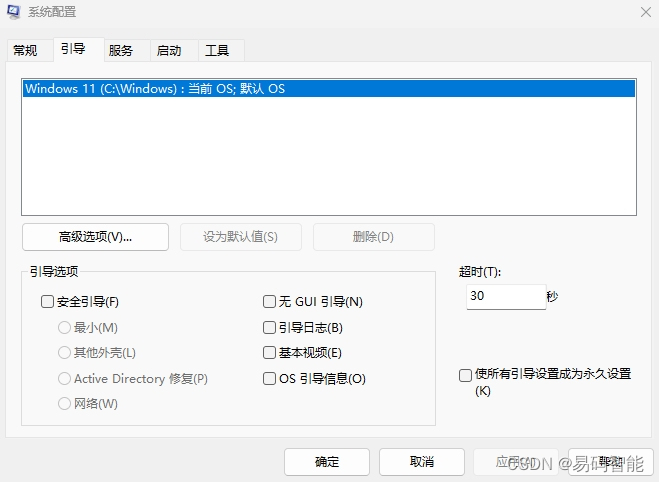
选择要配置为使用专用模块的操作系统。通常只有一个条目。
然后点击标有“高级选项…”的按钮,下面显示的对话框正在打开。
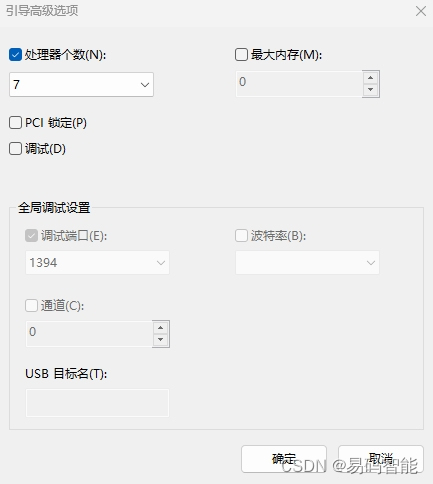
如果激活名为“处理器数量”的复选框,则可以在下面的下拉列表中选择 Windows 应使用的 CPU 数量。为了实时使用专用 CPU,您必须选择一个至少比 PC 的实际 CPU 数量低 1 的数字。如果处理器支持超线程,请不要在 Windows 和 Kithara 之间拆分物理内核,以最大限度地提高运行时效率。
使用“确定”关闭此对话框。
每个不被 Windows 使用的 CPU 都可以用作专用的实时 CPU。许可证支持的专用 CPU 数量取决于软件包配置。请确保您的软件许可证支持至少一个专用 CPU 才能使用此功能。
如果只有一个专用 CPU 可供使用,则无需执行任何操作。软件将自动选择第一个专用 CPU。要选择另一个专用 CPU,请使用函数 [KS_setTargetProcessor](https://kithara.com/cn/docs/krts:api:ks_settargetprocessor “KS_setTargetProcessor”),它是多任务处理模块的一部分。
现在,您应该将更改永久化,即不仅在下一次启动时,而且永久在下次启动时。为此,您必须激活右下角名为“使所有启动设置永久化”的复选框。
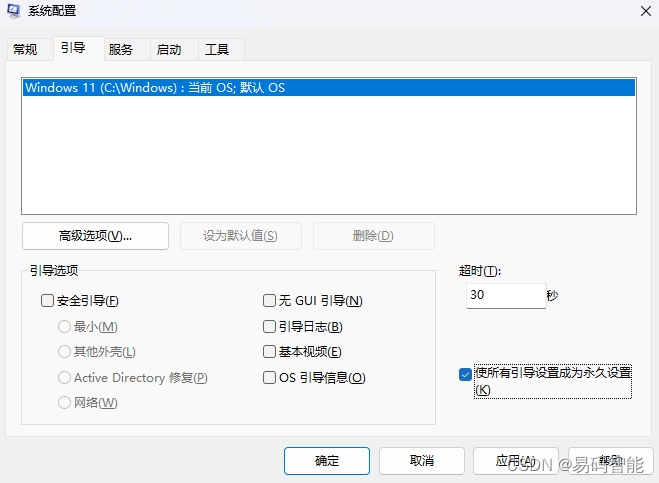
现在您完成了,通过点击“确定”离开系统配置工具,然后重新启动计算机。
注意:如果要再次将专用CPU内核传输回Windows,请取消选中“处理器数量”,单击“确定”,然后重新启动系统。













)





